201871010119-帖佼佼《面向对象程序设计(java)》第一周学习总结
|
项目 |
内容 |
|
这个作业属于哪个课程 |
<任课教师博客主页链接> https://www.cnblogs.com/nwnu-daizh/ |
|
这个作业的要求在哪里 |
<作业链接地址> https://www.cnblogs.com/nwnu-daizh/p/11435127.html |
|
作业学习目标 |
|
第一部分:课程学习平台注册账号
|
平台名称 |
注册账号或者个人博客园地址 |
|
博客园:www.cnblogs.com |
https://www.cnblogs.com/-8tjj/ |
|
程序设计评测:https://pintia.cn/ |
3454883046@qq.com |
|
中国大学MOOC:https://www.icourse163.org/ |
17834473658 |
|
以下回答是或否 |
|
|
是否加入课程班级博客群 |
是 |
|
是否加入课程QQ讨论群 |
是 |
第二部分:理论知识学习部分
第一章:Java程序设计概述
Java关键术语:
(1)简单性;(2)面向对象;(3)分布式;(4)健壮性;(5)安全性;(6)体系结构中立;(7)可移植性;(8)解释性;(9)高能性;(10)多线性;(11)多态性。
第二章:Java程序设计环境
Java语言基础
A:跨平台性
B:Java语言跨平台原理
只要在需要运行java应用程序的操作系统上,先安装一个Java虚拟机(JVM Java Virtual Machine)即可。由JVM来负责Java程序在该系统中的运行。
(1)JRE:
包括Java虚拟机(JVM Java Virtual Machine)和Java程序所需的核心类库等,如果想要运行一个开发好的Java程序,计算机中只需要安装JRE即可。
JRE:JVM+类库。
(2)JDK:(下载和设置)
下载网站:http://www.oracle.com/technetwork/java/javase/downloads
JDK是提供给Java开发人员使用的,其中包含了java的开发工具,也包括了JRE。所以安装了JDK,就不用在单独安装JRE了。
(3)其中的开发工具:编译工具(javac.exe) 、 打包工具(jar.exe)等
JDK: JRE+JAVA的开发工具.
(4)bin目录:该目录用于存放一些可执行程序。
如javac.exe(java编译器)、java.exe(java运行工具),jar.exe(打包工具)和* javadoc.exe(文档生成工具)等。
(5)jre目录:"jre"是 Java Runtime Environment 的缩写,意为Java程序运行时环境。此目录是Java运行时环境的根目录,它包括Java虚拟机,运行时的类包,Java应用启动器以及一个bin 目录,但不包含开发环境中的开发工具。
(6)include目录:由于JDK是通过C和C++实现的,因此在启动时需要引入一些C语言的头文件,该目录就是用于存放这些头文件的。
(7)lib目录:lib是library的缩写,意为 Java 类库或库文件,是开发工具使用的归档包文件。
src.zip文件:src.zip为src文件夹的压缩文件,src中放置的是JDK核心类的源代码,通过该文件可以查看Java基础类的源代码。
(8)path环境变量配置方法:(在助教的帮助下完成。)
键点击桌面计算机→选择属性→选择高级系统设置→选择高级选项卡→点击环境变量→下方系统变量中查找path→双击path→将jdk安装目录下的bin目录(F:\JDK\bin;)添进去并在结尾添 加分号。
右键点击桌面计算机→选择属性→选择高级选项卡→点击环境变量→下方系统变量中查找path→双击path→将jdk安装目录下的bin目录添加到最左边并添加分号。
(9)安装库源文件和文档:
库源文件在JDK中以一个压缩文件scr.zip的形式发布,必须将其减压后才能够访问源代码。
1)确保JDK已经安装,并且jdk/bin目录在执行路径中。
2)在主目录中建立一个目录javasrc。如果愿意,可以在一个终端窗口完成这个步骤。
3)在jdk目录下找到文件src.zip。
4)将scr.zip文件减压缩到javasrc目录。在一个终端窗口中,可以执行以下命令:
cd javasrc
jar xvf jdk/src.zip
cd......
(10) 使用命令行工具:
1)打开一个终端窗口。
2)进入corejava/vl2h02/Welcome目录(Corejava是安装本书示例源代码的目录)
3)进入下面命令:
javac Welcome.java
java Welcome
第三部分:实验部分
1. 实验名称:实验一 Java程序设计环境
2. 实验目的:
(1)掌握JDK的安装与配置;
(2)掌握使用JDK开发Java程序的基本命令及步骤;
(3)熟练运用Elipse集成开发环境开发java程序的基本步骤
(4)掌握Java程序的基本语法。
3. 实验步骤与内容:
实验1 JDK的安装与配置
实验步骤:
(1)从http://www.oracle.com/technetwork/java/javase/downloads/index.html下载jdk12.0.2;
(2)安装JDK;
(3)配置环境变量
path和classpath分别指定JDK命令搜索路径和Java类路径。
(1)设置环境变量path的作用是使操作系统可以找到JDK命令。
(2)设置环境变量class path的作用是告诉Java类装载器到哪里去寻找第三方提供的类和用户定义的类。JVM和其他JDK工具通过依次搜索平台库、 库扩展和类路径来查找。
配置环境变量操作如下图所示: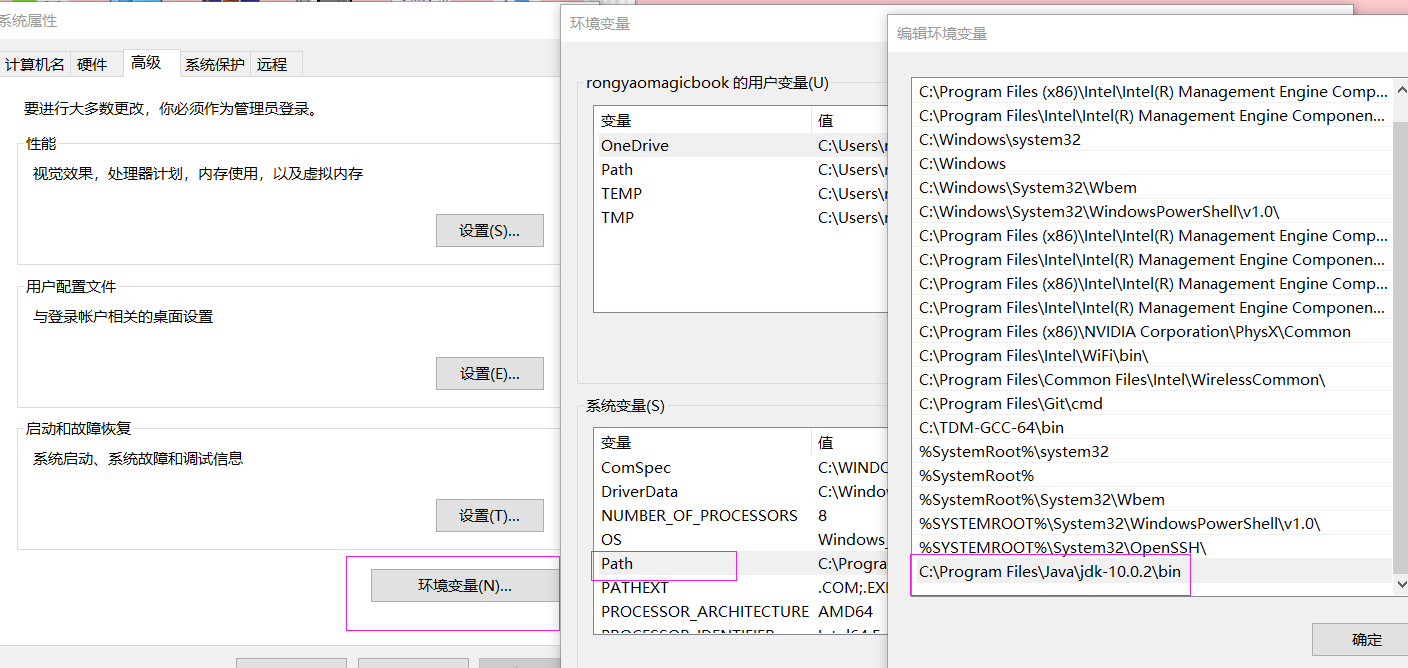
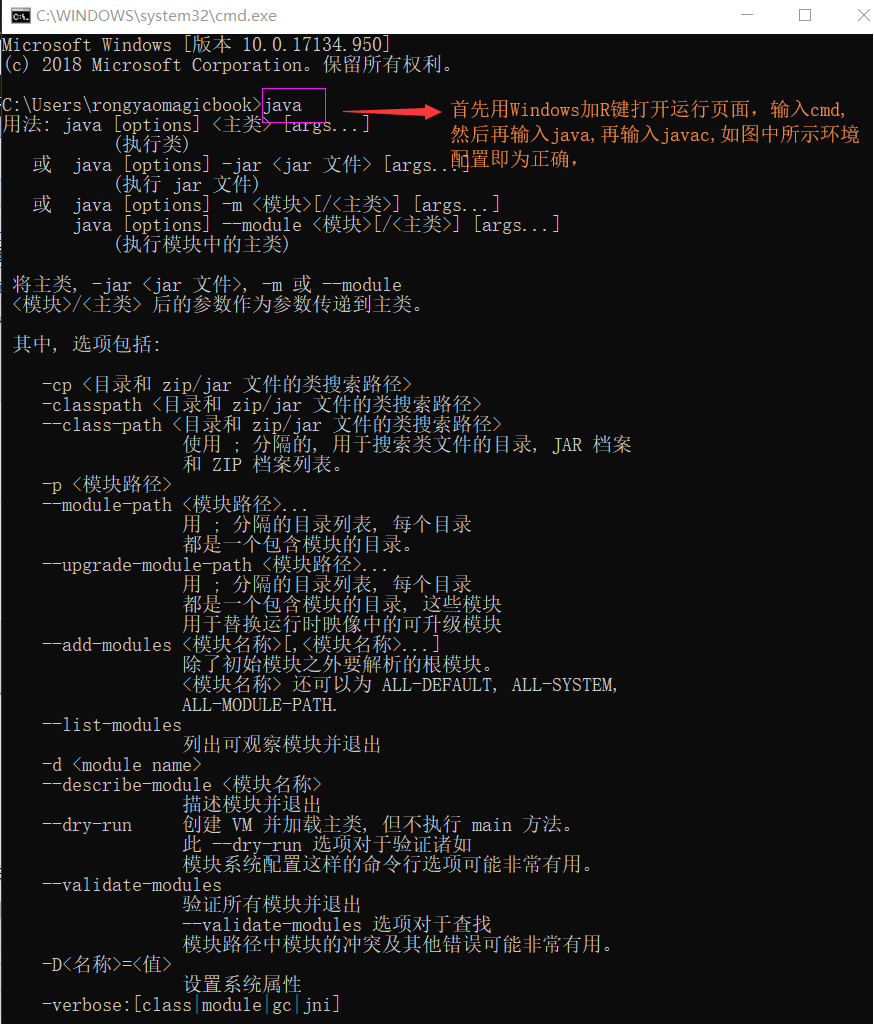
实验2 下载教材示例程序包
下载网页链接:http://horstmann.com/corejava/,文件名:corejava.zip


实验3 命令行编译运行Welcome.java程序
按下面步骤进行实验
(1)创建目录d:\java。把这个目录作为本课程实验程序的工作目录。Java源程序、编译后的字节码文件都放在这个目录中。
(2)启动一个文本编辑器(例如写字板、记事本等)拷贝以下源代码。教材第2章示例程序(Welcome.java).
如下:
|
/** * This program displays a greeting for the reader. * @version 1.30 2014-02-27 * @author Cay Horstmann */ public class Welcome { public static void main(String[] args) { String greeting = "Welcome to Core Java!"; System.out.println(greeting); for (int i = 0; i < greeting.length(); i++) System.out.print("="); System.out.println(); } } |
(3)保存程序。注意:保存源程序时,程序名要与主类名一致。所以用Welcome.java作为本程序的文件名。如果用记事本编写程序,因记事本默认的扩展名是.txt,所以要给文件名加引号后保存。把该文件保存到目录d:\java中。

(4) 编译程序
在目录 d:\java>后输入以下命令编译源程序成为字节码程序
javac Welcome.java
如果编译成功,则在d:\java目录中生成字节码文件Welcome.class。如果不成功,则显示错误信息,用户可修改错误,
(5)运行程序
在目录d:\java>后输入Welcome可运行通过编译的程序。
(6)观察程序运行结果,并理解java基本程序结构。
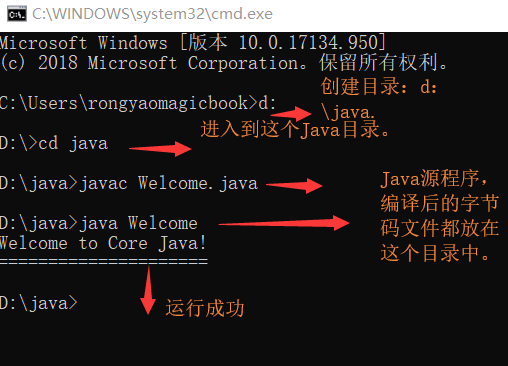
实验4 用JDK命令行开发HelloWorld!程序
|
/** * This program displays a greeting for the reader. * @version 1.30 2014-02-27 * @author Cay Horstmann */ public class Welcome { public static void main(String[] args) { String greeting = "Hello World!"; System.out.println(greeting); for (int i = 0; i < greeting.length(); i++) System.out.print("="); System.out.println(); } } |

实验5 下载安装Eclipse集成开发软件包
下载网址:https://www.eclipse.org/downloads/
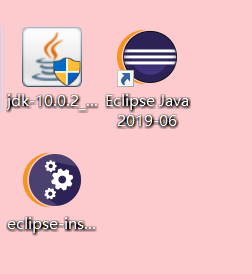
实验6 利用Eclipse开发程序输出九九乘法
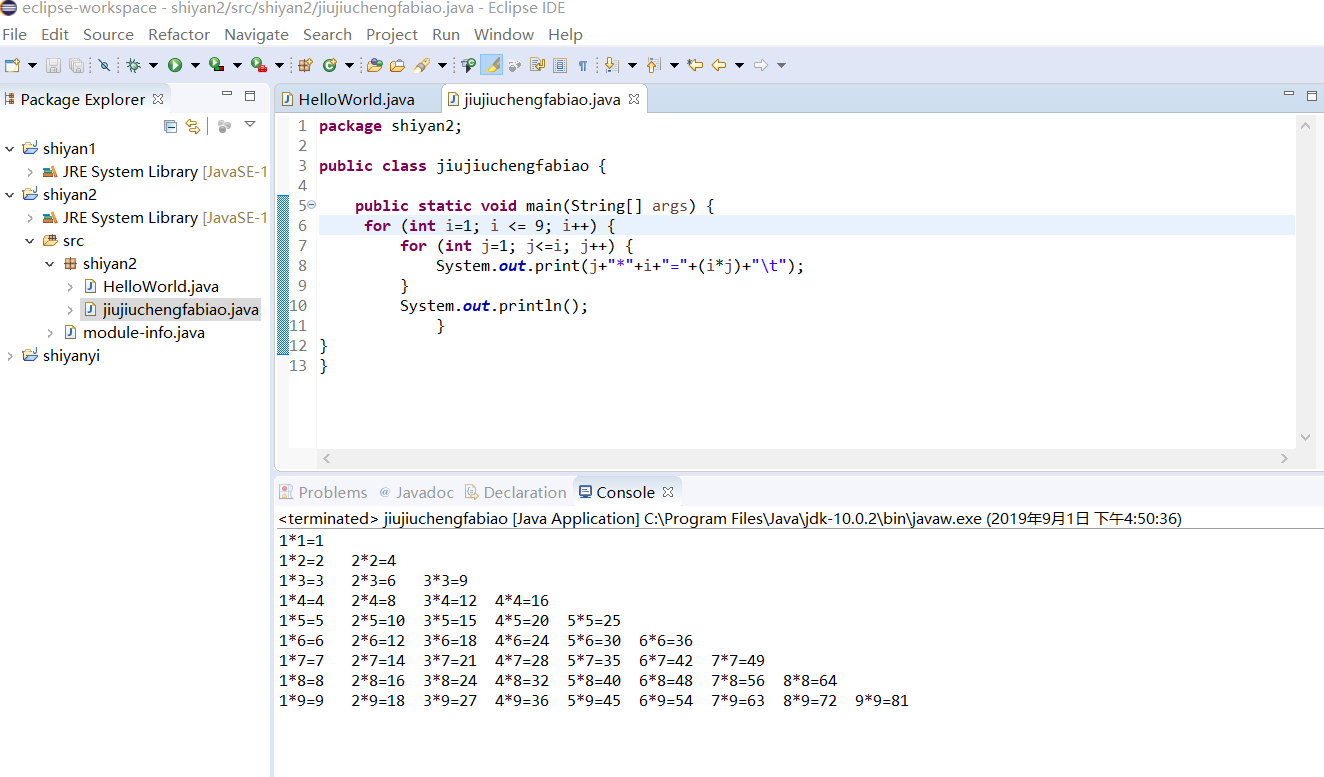
4. 实验总结:
第一章:Java程序设计概述
Java关键术语:
(1)简单性;(2)面向对象;(3)分布式;(4)健壮性;(5)安全性;(6)体系结构中立;(7)可移植性;(8)解释性;(9)高能性;(10)多线性;(11)多态性。
第二章:Java程序设计环境
1、Java语言基础
A:跨平台性
B:Java语言跨平台原理
只要在需要运行java应用程序的操作系统上,先安装一个Java虚拟机(JVM Java Virtual Machine)即可。由JVM来负责Java程序在该系统中的运行。
(1)JRE:
包括Java虚拟机(JVM Java Virtual Machine)和Java程序所需的核心类库等,如果想要运行一个开发好的Java程序,计算机中只需要安装JRE即可。
JRE:JVM+类库。
(2)JDK:(下载和设置)
下载网站:http://www.oracle.com/technetwork/java/javase/downloads
JDK是提供给Java开发人员使用的,其中包含了java的开发工具,也包括了JRE。所以安装了JDK,就不用在单独安装JRE了。
(3)其中的开发工具:编译工具(javac.exe) 、 打包工具(jar.exe)等
JDK: JRE+JAVA的开发工具.
(4)bin目录:该目录用于存放一些可执行程序。
如javac.exe(java编译器)、java.exe(java运行工具),jar.exe(打包工具)和* javadoc.exe(文档生成工具)等。
(5)jre目录:"jre"是 Java Runtime Environment 的缩写,意为Java程序运行时环境。此目录是Java运行时环境的根目录,它包括Java虚拟机,运行时的类包,Java应用启动器以及一个bin 目录,但不包含开发环境中的开发工具。
(6)include目录:由于JDK是通过C和C++实现的,因此在启动时需要引入一些C语言的头文件,该目录就是用于存放这些头文件的。
(7)lib目录:lib是library的缩写,意为 Java 类库或库文件,是开发工具使用的归档包文件。
src.zip文件:src.zip为src文件夹的压缩文件,src中放置的是JDK核心类的源代码,通过该文件可以查看Java基础类的源代码。
(8)path环境变量配置方法:(在助教的帮助下完成。)
键点击桌面计算机→选择属性→选择高级系统设置→选择高级选项卡→点击环境变量→下方系统变量中查找path→双击path→将jdk安装目录下的bin目录(F:\JDK\bin;)添进去并在结尾添 加分号。
右键点击桌面计算机→选择属性→选择高级选项卡→点击环境变量→下方系统变量中查找path→双击path→将jdk安装目录下的bin目录添加到最左边并添加分号。
(9)安装库源文件和文档:
库源文件在JDK中以一个压缩文件scr.zip的形式发布,必须将其减压后才能够访问源代码。
1)确保JDK已经安装,并且jdk/bin目录在执行路径中。
2)在主目录中建立一个目录javasrc。如果愿意,可以在一个终端窗口完成这个步骤。
3)在jdk目录下找到文件src.zip。
4)将scr.zip文件减压缩到javasrc目录。在一个终端窗口中,可以执行以下命令:
cd javasrc
jar xvf jdk/src.zip
cd......
(10) 使用命令行工具:
1)打开一个终端窗口。
2)进入corejava/vl2h02/Welcome目录(Corejava是安装本书示例源代码的目录)
3)进入下面命令:
javac Welcome.java
java Welcome
通过老师讲解,助教的帮助,成功安装了java开发工具包。下载了和设置了jdk;安装了库源文件和文档;从命令行编译并运行Java程序。
201871010119-帖佼佼《面向对象程序设计(java)》第一周学习总结的更多相关文章
- 20145330孙文馨 《Java程序设计》第一周学习总结
20145330孙文馨 <Java程序设计>第一周学习总结 教材学习内容总结 刚开始拿到这么厚一本书说没有压力是不可能的,开始从头看觉得很陌生进入不了状态,就稍微会有一点焦虑的感觉.于是就 ...
- 20175221 2018-2019-2 《Java程序设计》第一周学习总结
20175221 2018-2019-2 <Java程序设计>第一周学习总结 教材学习内容总结 本周通过观看书本配套视频,学到了如解释器,编译器等一些简单概念. 还懂得了java的一些简单 ...
- 20175204 张湲祯 2018-2019-2《Java程序设计》 第一周学习总结
20175204 张湲祯 2018-2019-2<Java程序设计>第一周学习总结 教材学习内容总结 -第一章Java入门要点: -Java的地位:具有面向对象,与平台无关,安全稳定和多线 ...
- 20165223《JAVA程序设计》第一周学习总结
20165223 <JAVA程序设计>第一周学习总结 教材学习内容总结 通过网站JAVA第一章视频教程.教材.老师所给的教程及网上查询进行学习 第一章要点 JAVA地位和特点 地位:网络. ...
- 20165203 2017-2018-2 《Java程序设计》第一周学习总结
20165203 2017-2018-2<Java程序设计>第一周学习总结 教材学习内容总结 (一)Java的地位 Java是面向对象编程,并涉及网络.多线程等重要的基础知识,是一门很好的 ...
- 20155217 2016-2017-2《java程序设计》第一周学习总结
20155217 2016-2017-2<java程序设计>第一周学习总结 浏览教材,根据自己的理解每章提出一个问题 java平台和java编程语言的区别? 怎样使用IDE来管理原始码与位 ...
- 20155226 2016-2017-2 《Java程序设计》第一周学习总结
20155226 2006-2007-2 <Java程序设计>第一周学习总结 教材学习内容总结 第一周主要学习了一二章的内容,也浏览了剩余章节,以下是本周主要学习内容总结 1.首先了解了[ ...
- 20155227 2016-2017-2 《Java程序设计》第一周学习总结
20155227 2016-2017-2 <Java程序设计>第一周学习总结 教材学习内容总结 浏览教材,根据自己的理解每章提出一个问题 Java三个平台的区别. JDK.JRE.JVM区 ...
- 20155229 2016-2007-2 《Java程序设计》第一周学习总结
20155229 2016-2007-2 <Java程序设计>第一周学习总结 教材学习内容总结 1~18章的提问: 第一章:怎样撰写Java才不会沦于死背API文件.使用"复制. ...
- 20155327 2016-2017-2 《Java程序设计》第一周学习总结
20155327 2016-2017-2 <Java程序设计>第一周学习总结 教材学习内容总结 浏览教材,根据自己的理解每章提出一个问题 1.JAVA SE中JVM,JRE与JDK分别是什 ...
随机推荐
- iOS界面流畅技巧之微博 Demo 性能优化技巧
微博 Demo 性能优化技巧 我为了演示 YYKit 的功能,实现了微博和 Twitter 的 Demo,并为它们做了不少性能优化,下面就是优化时用到的一些技巧. 预排版 当获取到 API JSON ...
- Go 多变量赋值时注意事项
说到多变量赋值时,先计算所有相关值,然后再从左到右依次赋值,但是这个规则不适用于python我们来看一例: package main import "fmt" func main( ...
- Mac usr/bin 目录 权限问题
Mac进行 usr/bin 目录下修改权限问题,operation not permitted 一般情况下我们在使用mac系统过程中下载一些文件.新建一些项目之后,这些文件都会默认是只读状态,这时我们 ...
- 🔥《手把手教你》系列基础篇之3-python+ selenium-驱动浏览器和元素定位大法(详细)
1. 简介 上一篇中,只是简单地一带而过的说了一些驱动浏览器,这一篇继续说说驱动浏览器,然后再说一说元素定位的方法. 完成环境的安装并测试之后,我们对Selenium有了一定的了解了,接下来我们继续驱 ...
- day48天jQuary
今日内容 jQuery jQuery引入 下载链接:[jQuery官网](https://jquery.com/),首先需要下载这个jQuery的文件,然后在HTML文件中引入这个文件,就可以使用这个 ...
- day 12 函数名的应用 闭包 迭代器
今日主要内容 1, 函数名的应用,第一类对象 函数名可以像变量一样进行使用 #再函数名后面添加() 才是对函数的调用, 否则打印的是函数的内存地址 1.赋值 2.作为list元素 3.作为参数 d ...
- C博客作业00—我的第一篇博客
C博客作业00-我的第一篇博客 1. 你对网络专业或者计算机专业了解是怎样? 泛泛了解 - 原先只知道网络工程隶属于计算机工程学院,与院中其他专业一样,同样都需要学习大量的计算机基础知识,然后再分支学 ...
- linux系统资源查看常用命令
1.vmstat vmstat是Virtual Meomory Statistics(虚拟内存统计)的缩写,可对操作系统的虚拟内存.进程.IO读写.CPU活动等进行监视.它是对系统的整体情况进行统计, ...
- Prometheus Label 标签管理
目录 前言 配置测试 删除metric值 重新加载配置文件后测试 更换 重新加载配置文件后测试 删除 Label 标签 前言 在prometheus监控体系中.标签label是一个极为重要的参数,考虑 ...
- Chrome插件安装的3种方法,解决拖放不能安装的情况,并提供插件下载
本文摘录于Chrome插件网站 方法一:拖放安装 下载插件的crx文件后,打开Chrome的扩展页面(chrome://extensions/或按Chrome菜单图标>更多工具>扩展程序) ...
